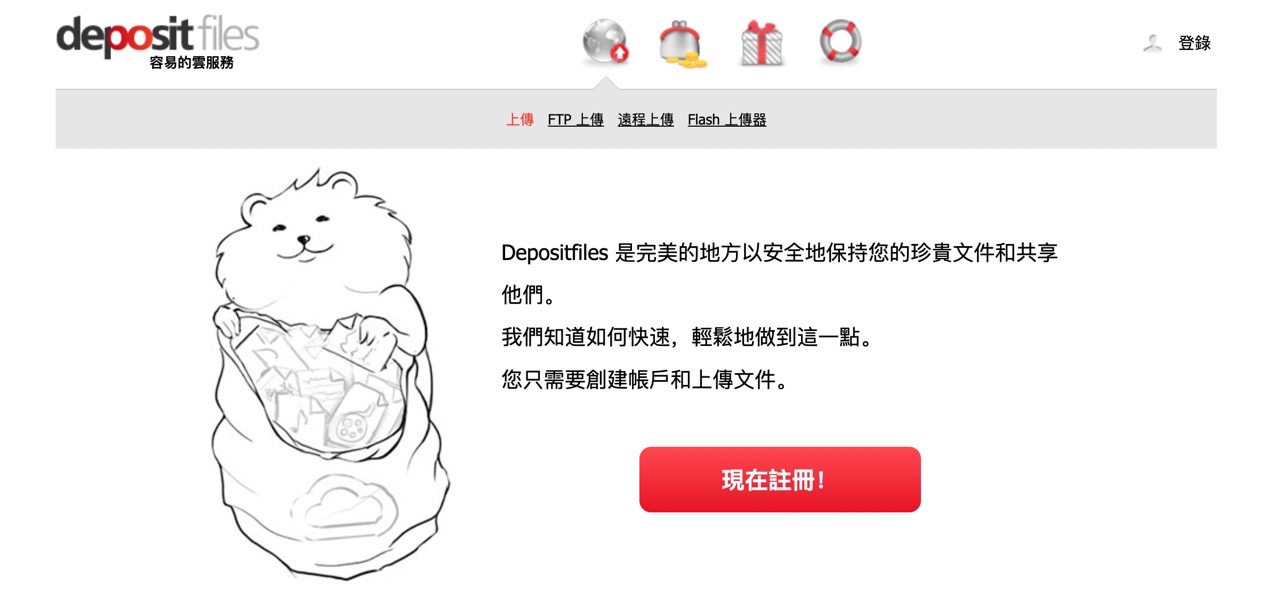
今天來個懷舊之旅吧!DepositFiles 是一個非常老牌、從 2006 年開始提供服務的免費空間,時至今日依然可用,而且還具備中文介面,這個免空服務讓使用者輕鬆上傳、分享高達單檔 10 GB 檔案,其他人在無須註冊的情況下就能透過下載鏈結來取得分享的內容。
每個檔案最少能保存 60 天,當有人下載時檔案的失效日期會再延長 60 天,直到無人下載一段時間系統就會自動從伺服器刪除,這部分就跟以往大家熟悉的免費空間模式一樣。
DepositFiles 在上傳分享檔案前需要註冊帳號(免費),註冊登入後透過瀏覽器上傳,也提供 FTP、遠端上傳功能,在以前這些上傳方式相當常見,不過現在只需要瀏覽器就能完成相關工作。DepositFiles 可上傳無限制數量檔案,亦可對檔案加入下載密碼保護,本身有檔案管理介面,還能新增資料夾、搬移、重新命名或取得每個檔案的下載鏈結。
DepositFiles 以付費的黃金會員做為盈利模式,在付費升級後可享有從多個下載鏈結同時下載檔案、使用檔案管理工具、在下載前沒有等待時間、沒有廣告等好處,不過沒有付費升級依然可用,DepositFiles 也擁有早期下載次數累積到一定程度可轉為積分、直接兌換獎金的設計,也就是俗稱的「錢空」,但在這個年頭應該也已經沒人會這麼做了吧!
建議使用 DepositFiles 分享容量較大的檔案,因為 DepositFiles 不會對於下載速度或流量進行限制,而且使用者在沒有註冊的情況下也能下載檔案,只不過會有一個等待時間和驗證畫面,並不影響使用,這類傳統免費空間好處是操作上很簡單,不過缺點也是顯而易見那就是需要將檔案上傳到一個遠端伺服器,若是太重要、隱私的檔案就別上傳了(或是在上傳前先加入壓縮密碼)。
DepositFiles
https://depositfiles.com
使用教學
STEP 1
開啟 DepositFiles 網站後先點選「註冊」獲取一個帳號,使用者需要先取得帳戶才能夠上傳、分享檔案。
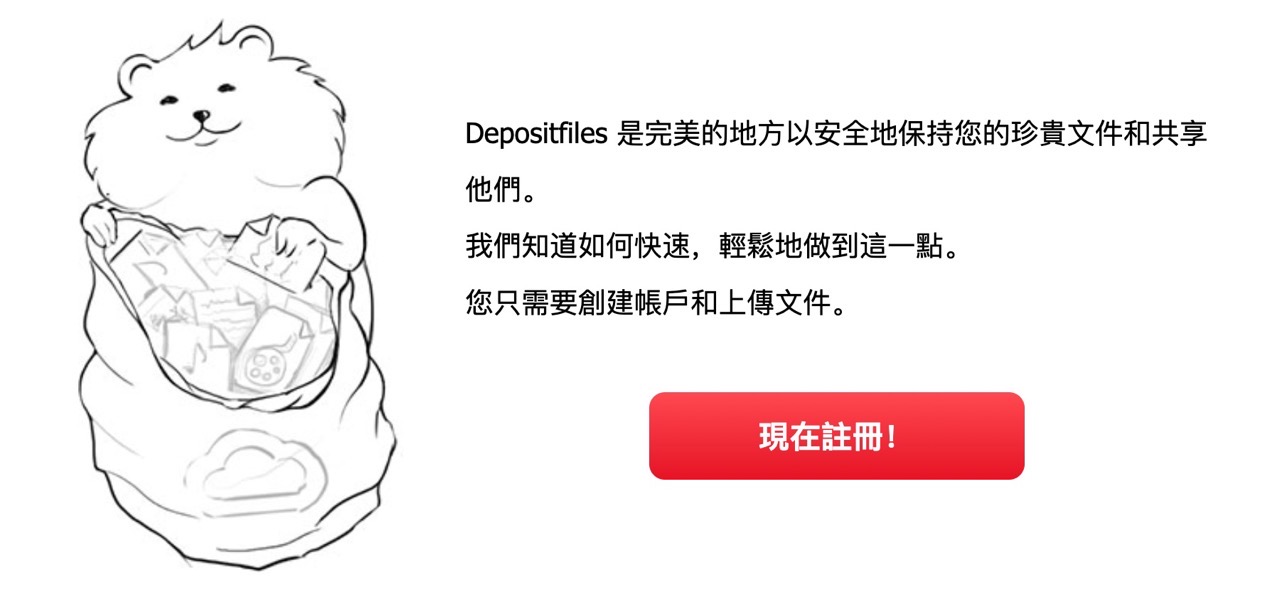
STEP 2
註冊時先勾選同意使用者協議和隱私權政策。
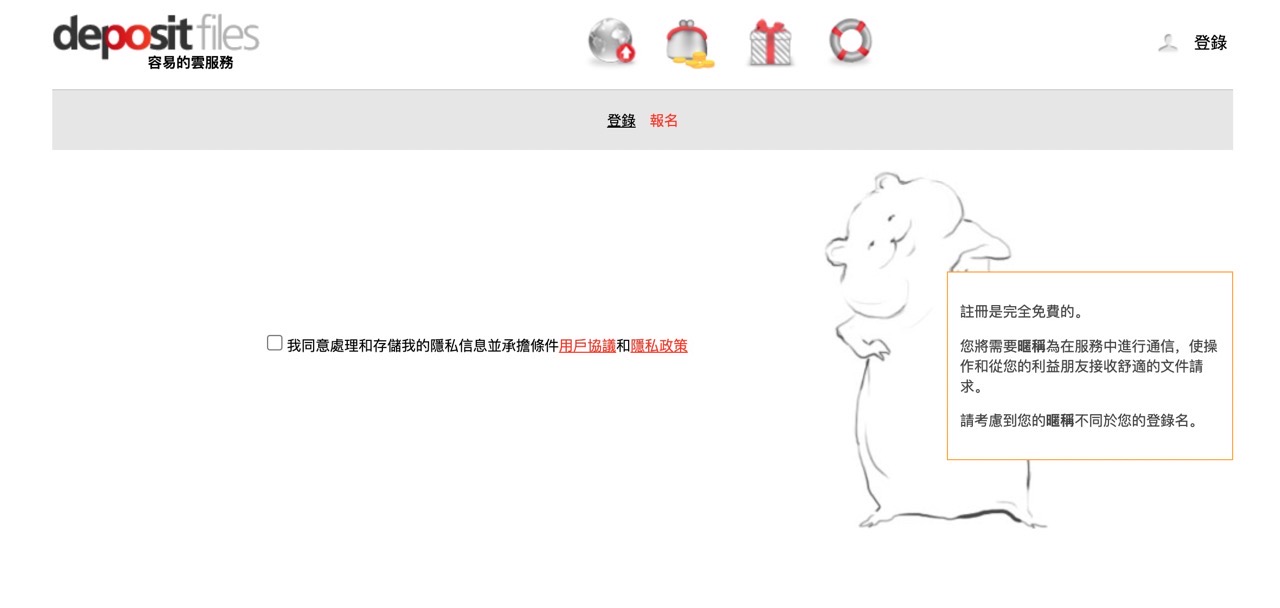
隨即就會有註冊表單,依序填入帳號、密碼、Email 和暱稱即可完成註冊。
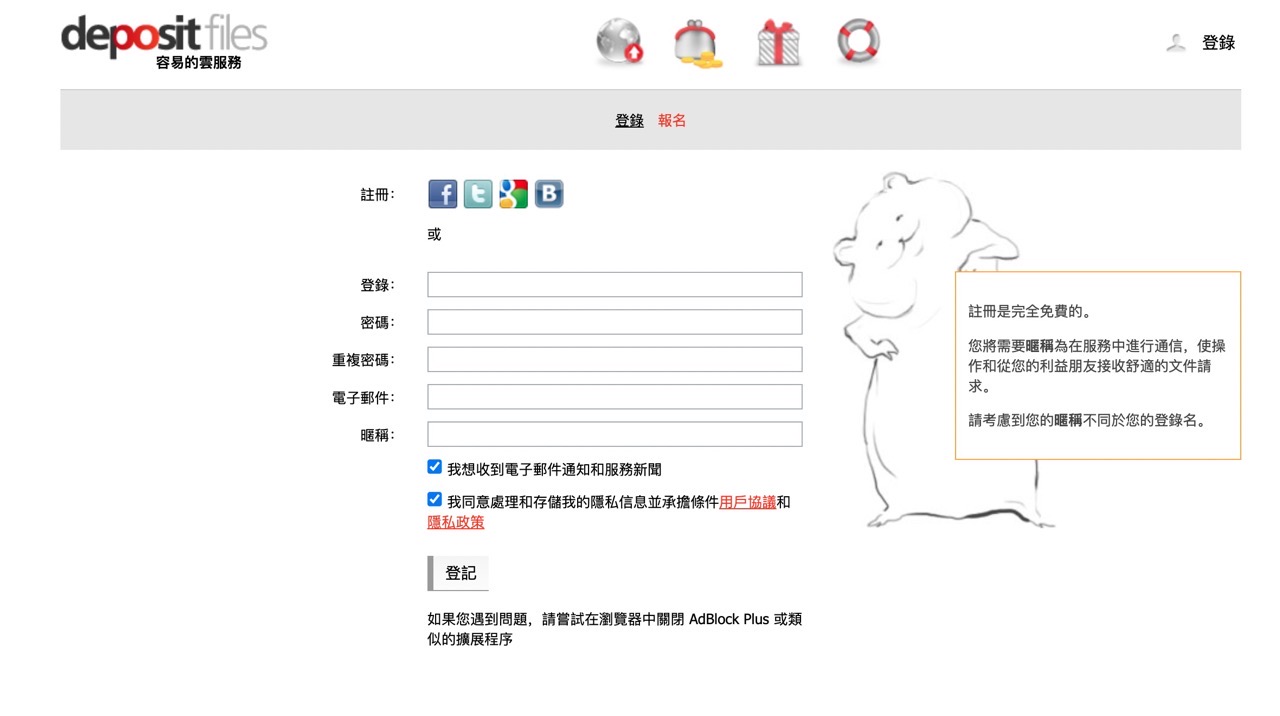
STEP 3
登入 DepositFiles 帳號後會看到「上傳」功能,預設會將檔案上傳到未分類文件夾,可上傳最大文件大小 10 GB、單次最多不超過 50 個檔案,建議如果檔案數量太多可先使用壓縮軟體將他們壓縮為單一檔案,如此一來在其他人下載時也會更方便(因為免費方案一次只能同時下載一個檔案)。
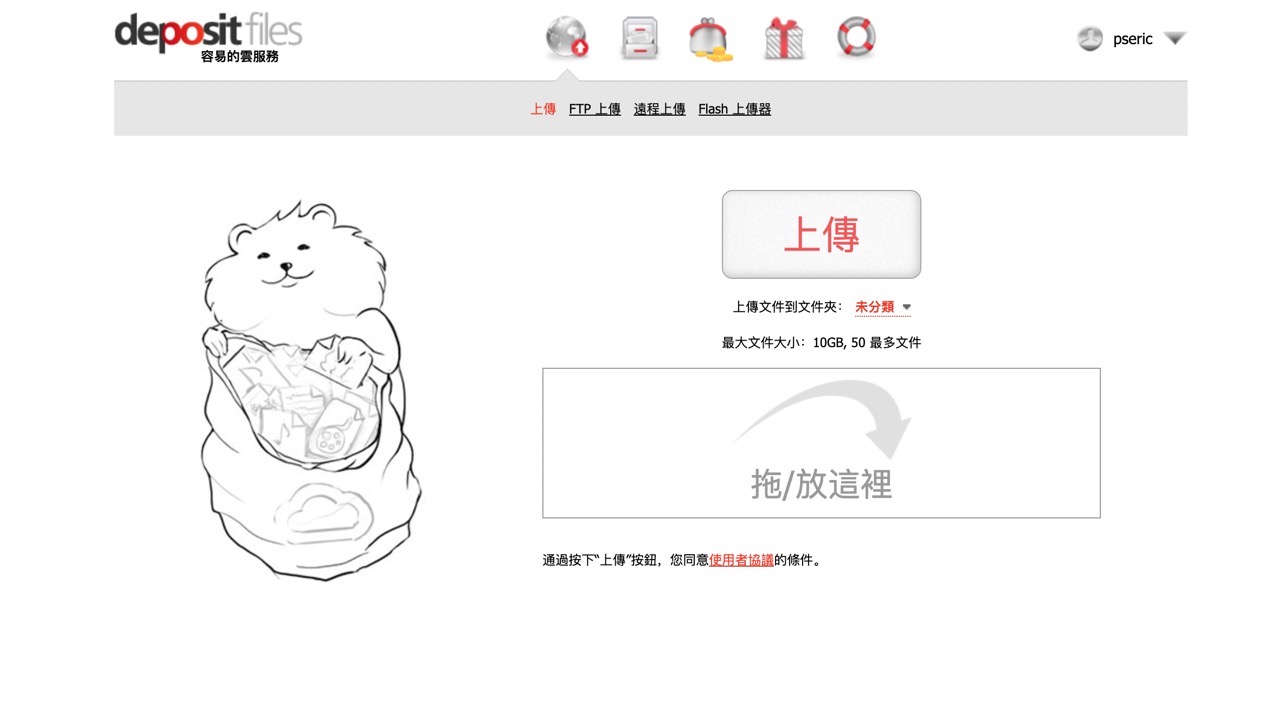
STEP 4
將檔案拖曳上去 DepositFiles 進行上傳,上傳後會得到下載鏈結,也有適用於討論區或網頁的 BBcode、HTML,上傳者還能取得「刪除鏈結」,若想要提前將檔案手動刪除可透過刪除鏈結做到。
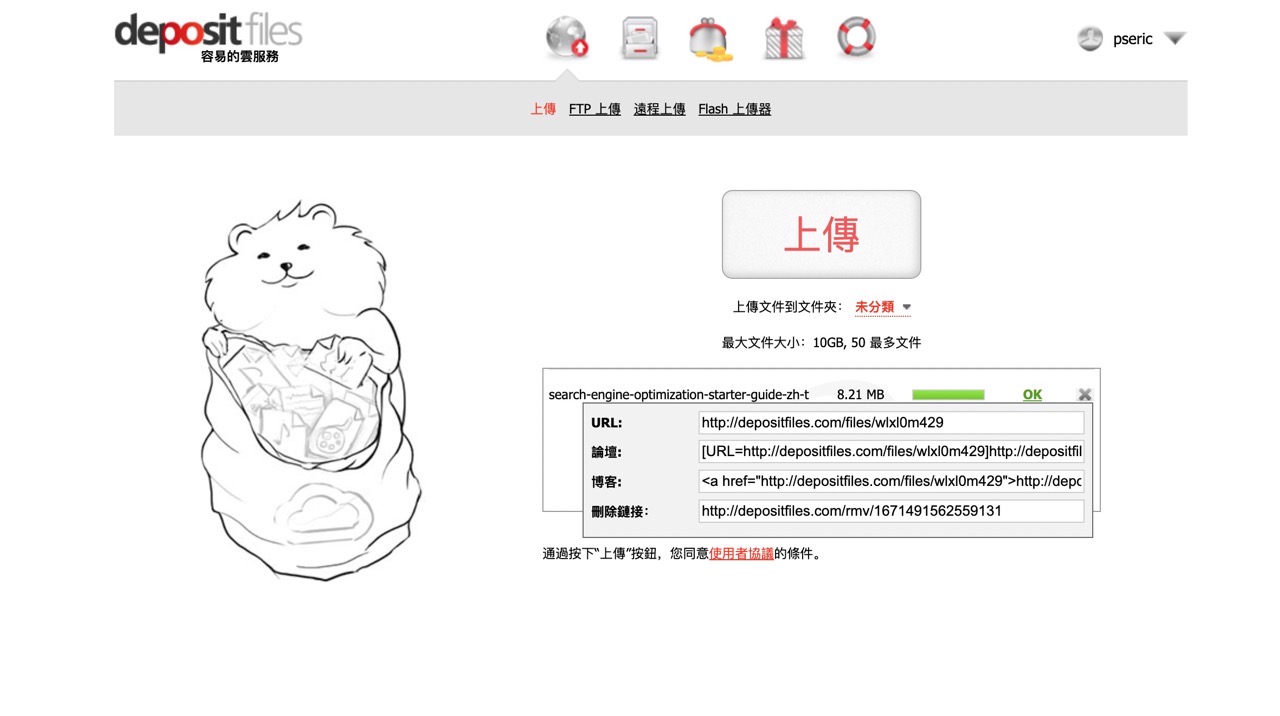
STEP 5
不過 DepositFiles 也有檔案管理工具(從上方選單可以找到),在檔案管理器新增文件夾、拖曳檔案進行整理,隨時返回取得特定的檔案分享鏈結,每個文件也會標示大小、上傳日期、刪除日期和下載次數,比較有趣的是 DepositFiles 除了有網頁上傳介面也提供 FTP 和遠端上傳工具,這在當年可是非常流行的選項。
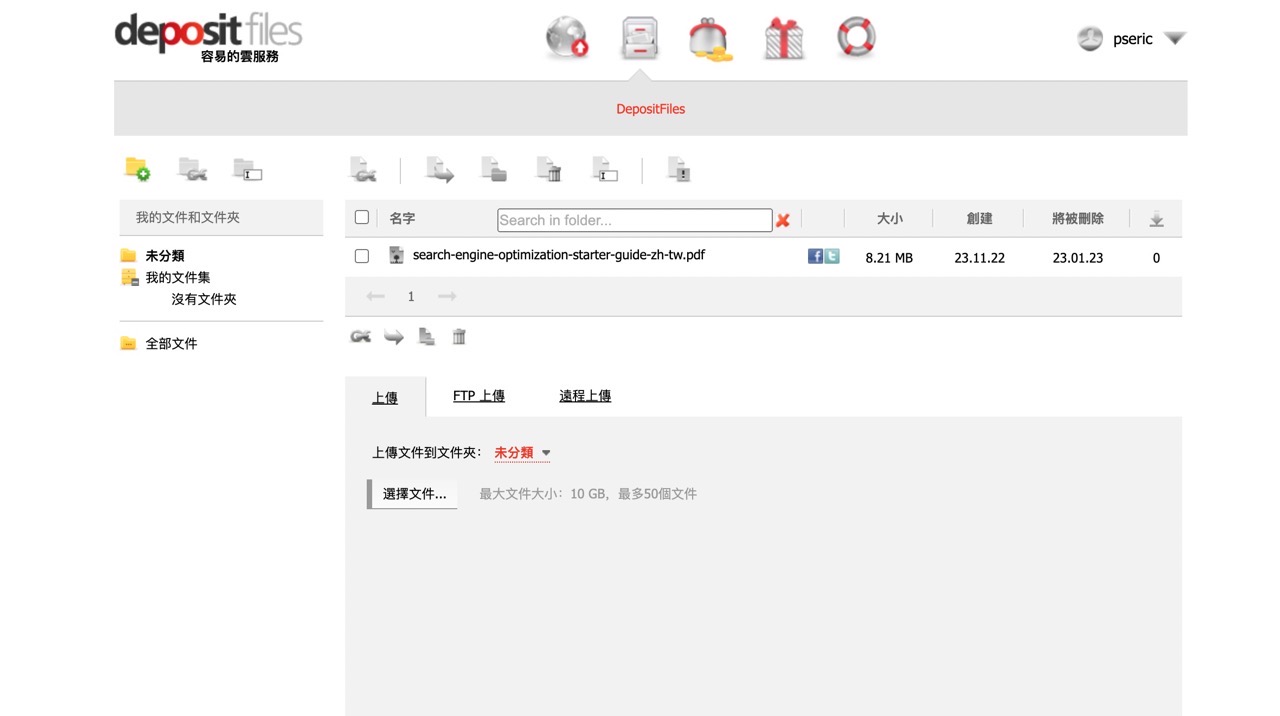
STEP 6
如何從 DepositFiles 下載檔案呢?即使是沒有註冊、登入帳號的情況下依然可下載,點選進入下載鏈結後,選擇右側「定期下載」按鈕(Regular Download),也就是沒有付費購買會員時的選項,在速度上可能會較慢一些,而且一次只能下載一個檔案,無法批次下載。
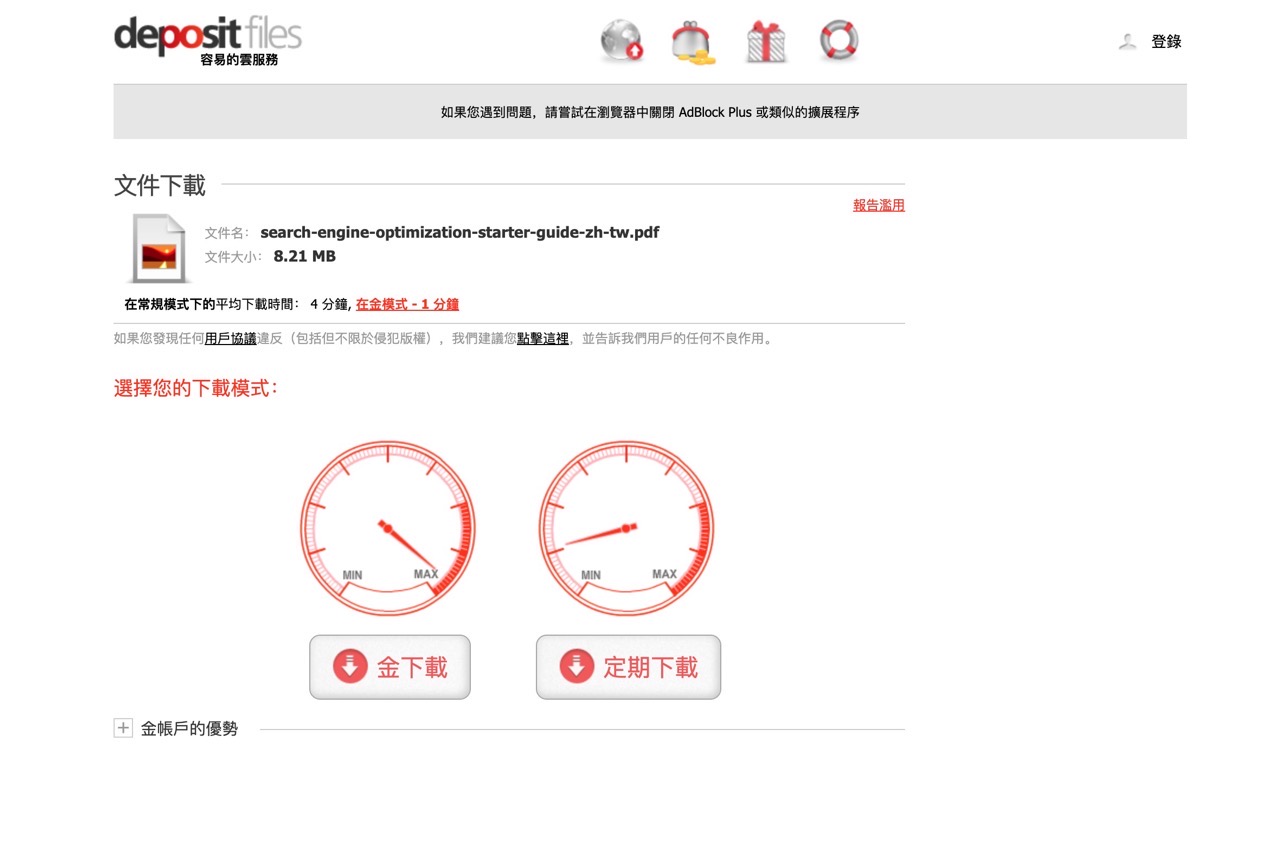
STEP 7
進入下載頁面後一樣會有付費廣告,從右側點選「我不是機器人」通過 reCAPTCHA 驗證。
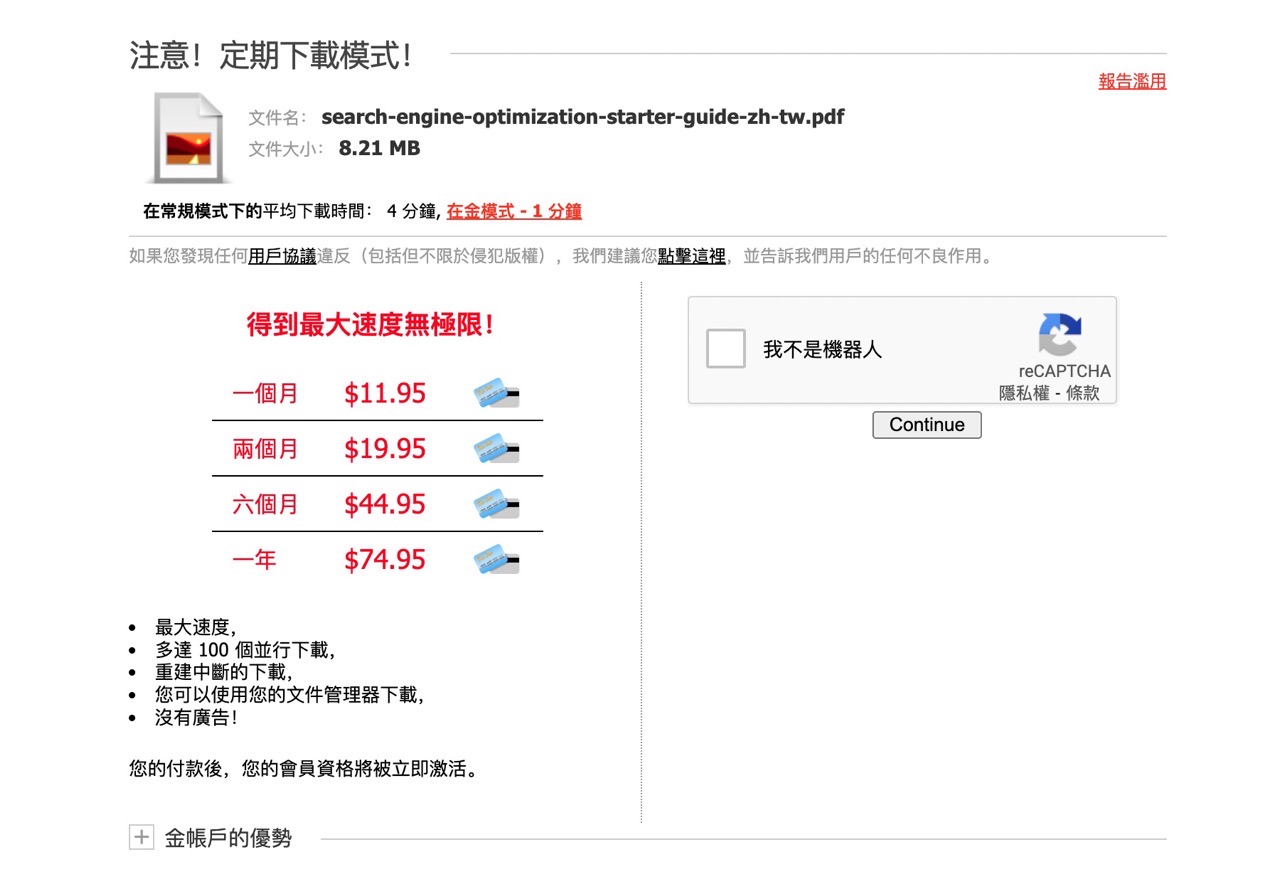
通過驗證後會出現「下載文件」按鈕,點選後就能開始傳輸檔案,非常簡單,這也是傳統免費空間運作方式,如果經歷過應該會覺得很有熟悉感對吧?其實類似的免空服務越來越少,如果有需要還是可以試試看 DepositFiles ,畢竟老牌還存活的檔案空間服務不多。
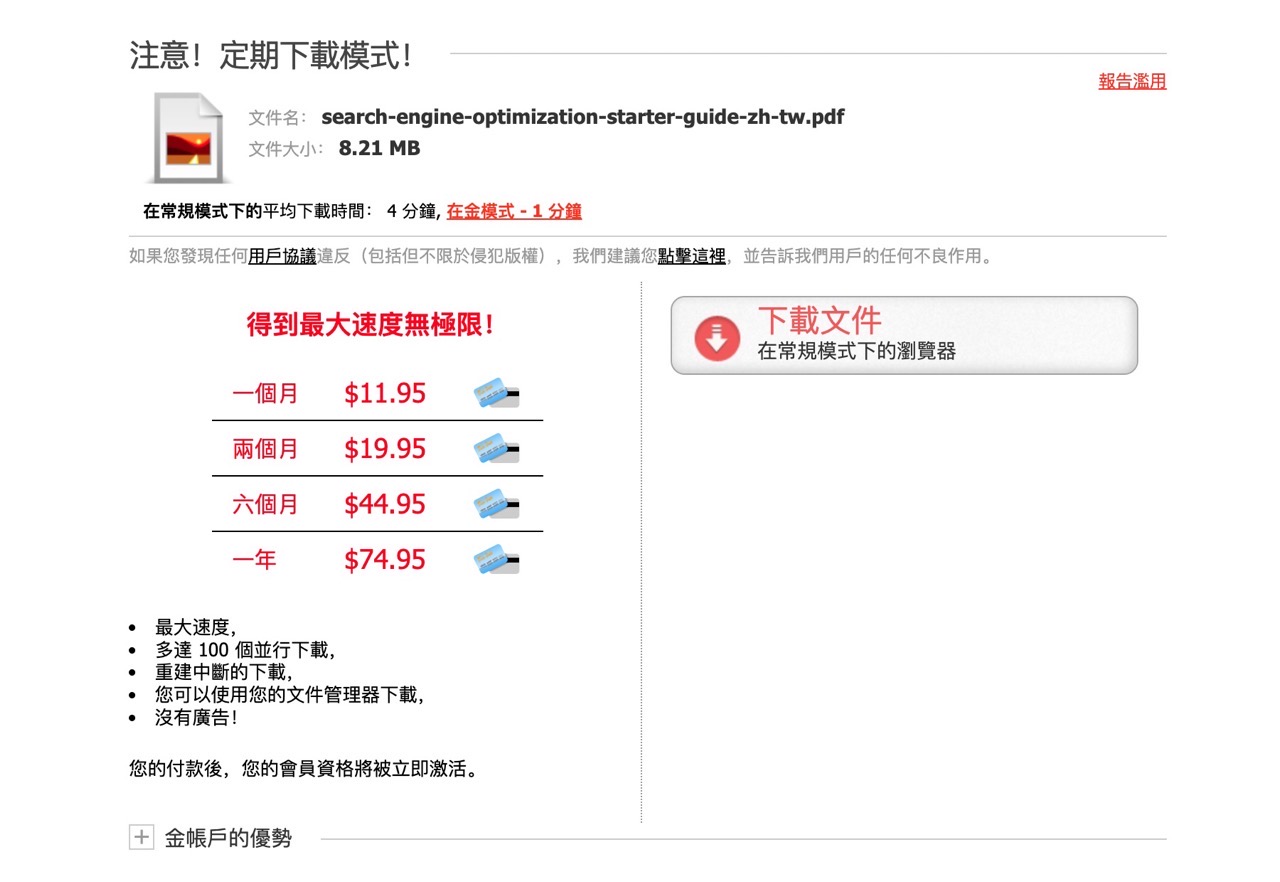
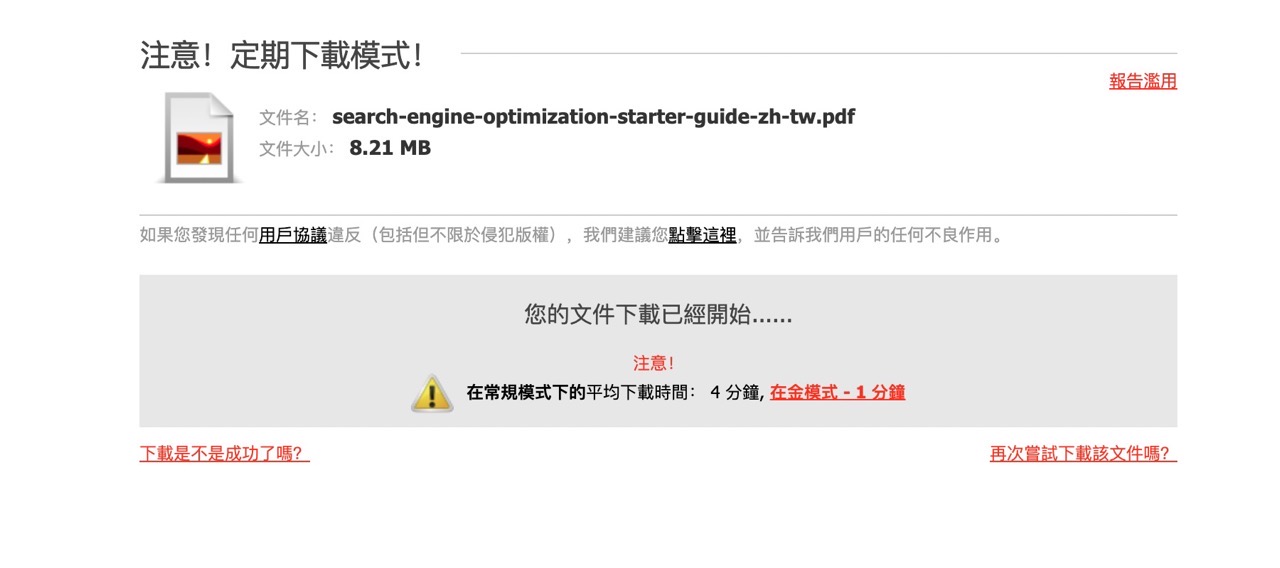
值得一試的三個理由:
- DepositFiles 是相當老牌的免費空間,可上傳高達 10 GB 檔案
- 每個檔案至少保存 60 天,有人下載時會自動延長失效日期
- 在沒有註冊的情況下也能下載檔案,分享檔案後會有刪除鏈結








